本文采用centos7作为实例
第一步检查虚拟化开没开
Ctrl+Shift+Esc可以查看

如果打开了会显示
虚拟化:已启用
开启方法不做过多赘述
VMware 虚拟机(激活码自己去网上找有很多)
百度云链接:https://pan.baidu.com/s/1J99ok2Ohy_hm3341N-B3MA
提取码:0000
centos7
阿里云:centos-7-isos-x86_64安装包下载_开源镜像站-阿里云
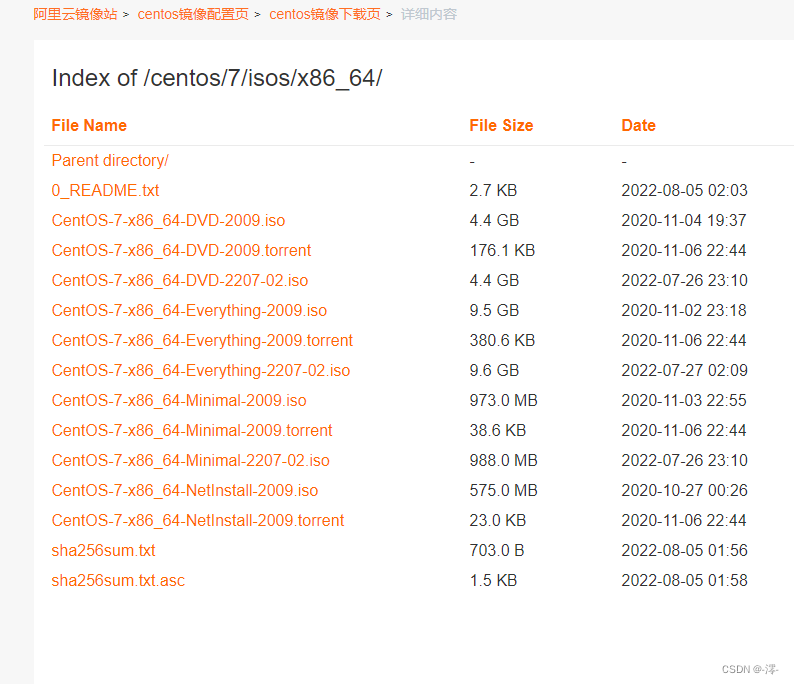
系统和虚拟机准备好后
开始安装打开VMware
点击创建新的虚拟机
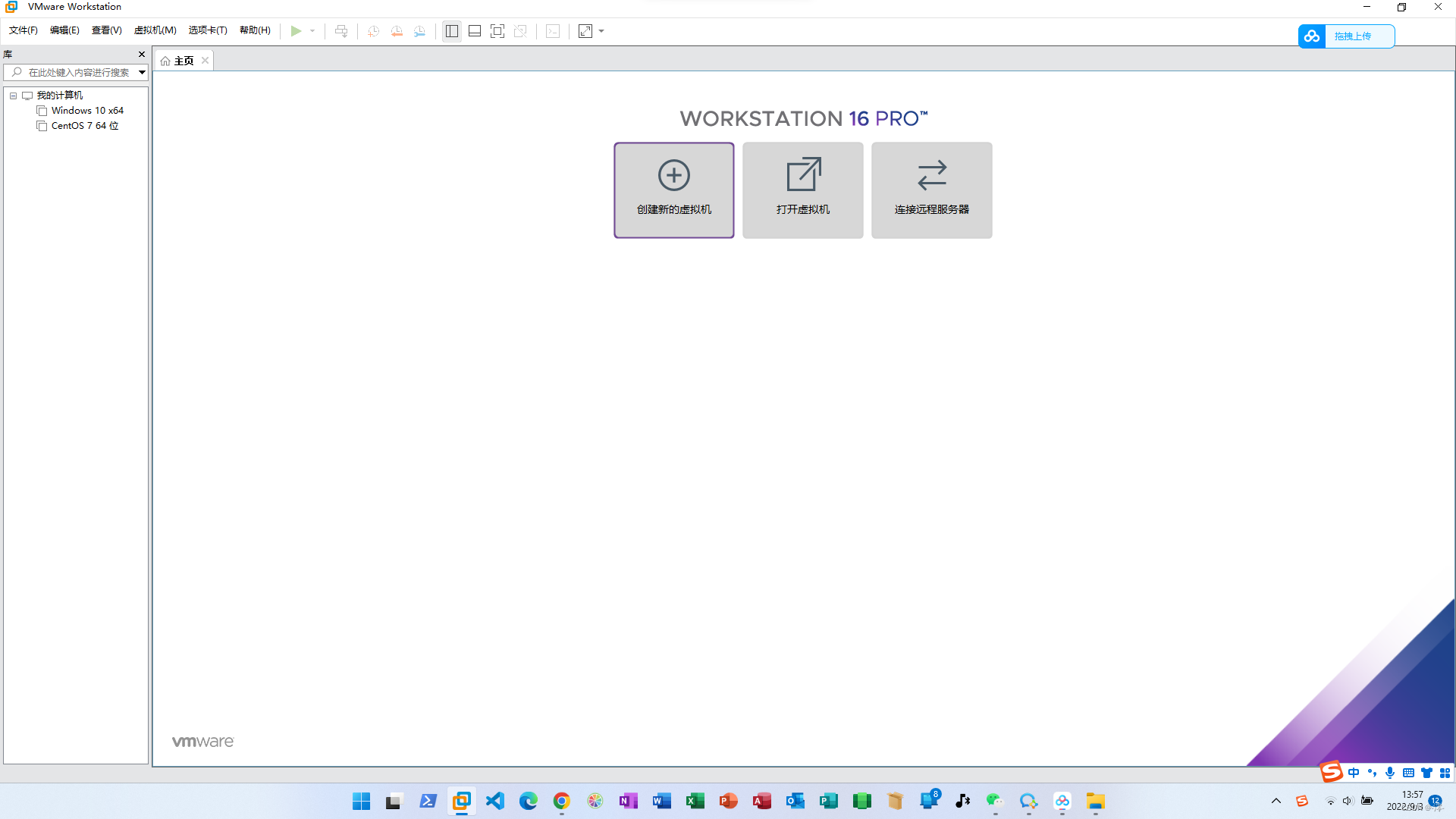
点击完创建虚拟机会弹出这个页面点击下一步就行
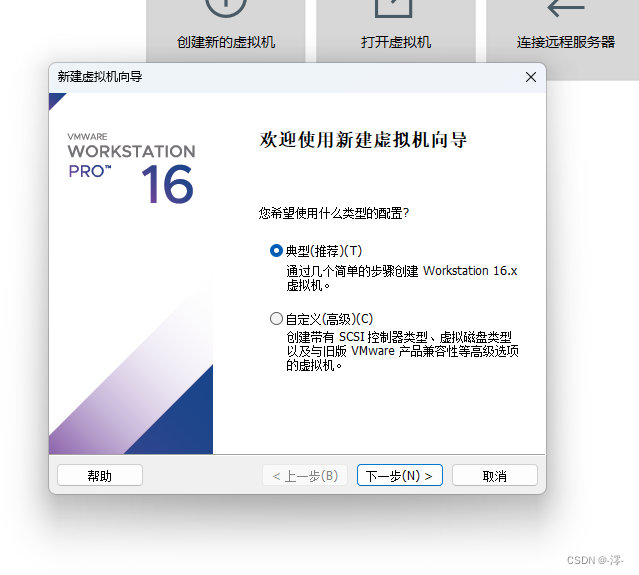
然后会弹出这个界面选择安装程序光盘映像文件,找到centos7的存储路径
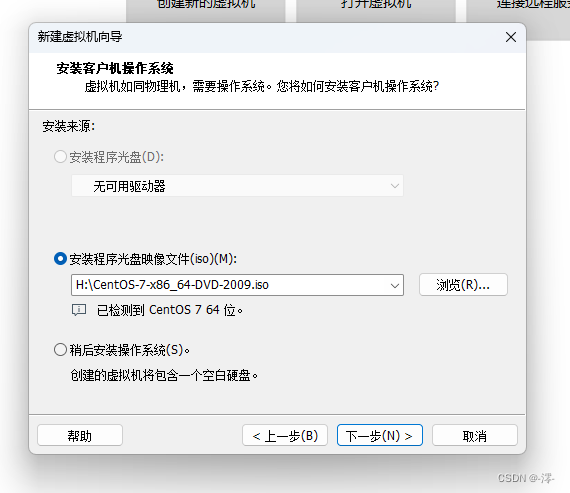
接下来给虚拟机起名字当然用默认的也可以
第二行那个位置是希望虚拟机系统安装的位置,不推荐安装在系统盘
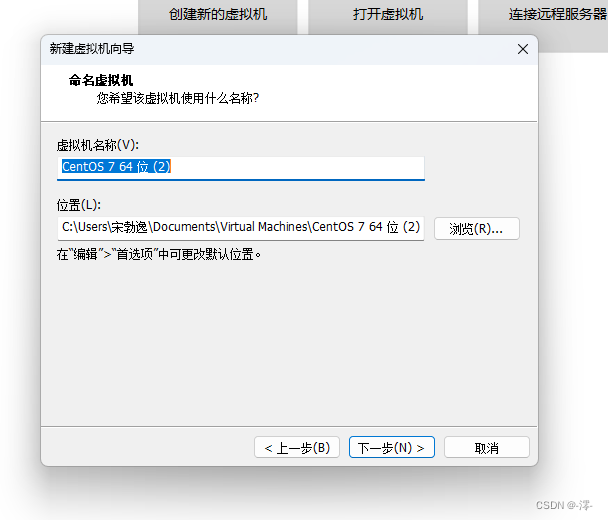
最大磁盘大小不要低于系统给的建议大小
存储为单个或者拆分成多个文件就看实际情况,本人选择的是将虚拟盘存储为单个文件
然后点击下一步
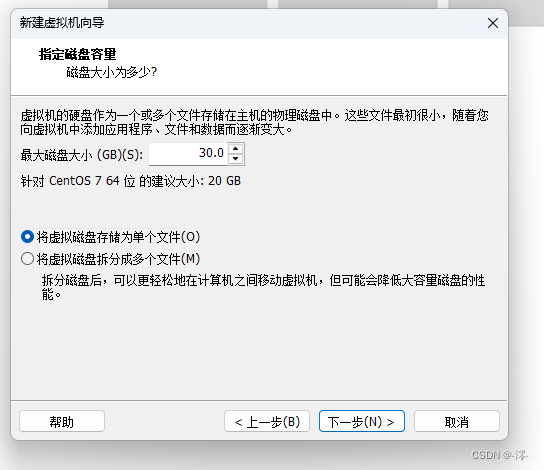
紧接着会出现这个页面,点击自定义硬件
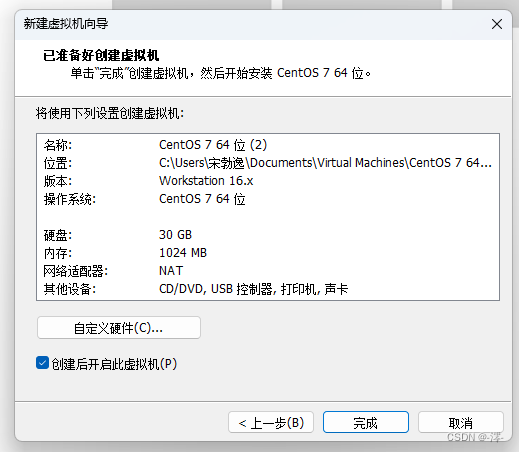
作者给到了4GB
然后点击处理器
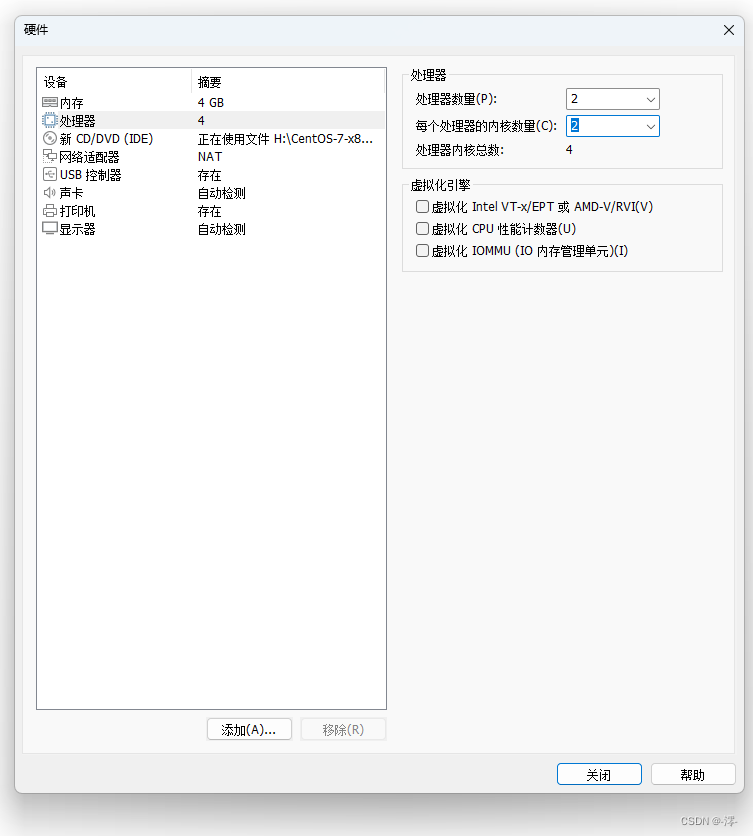
以上两步还是根据主机的性能来配置或者直接用图中的配置
设置完后点击关闭选项
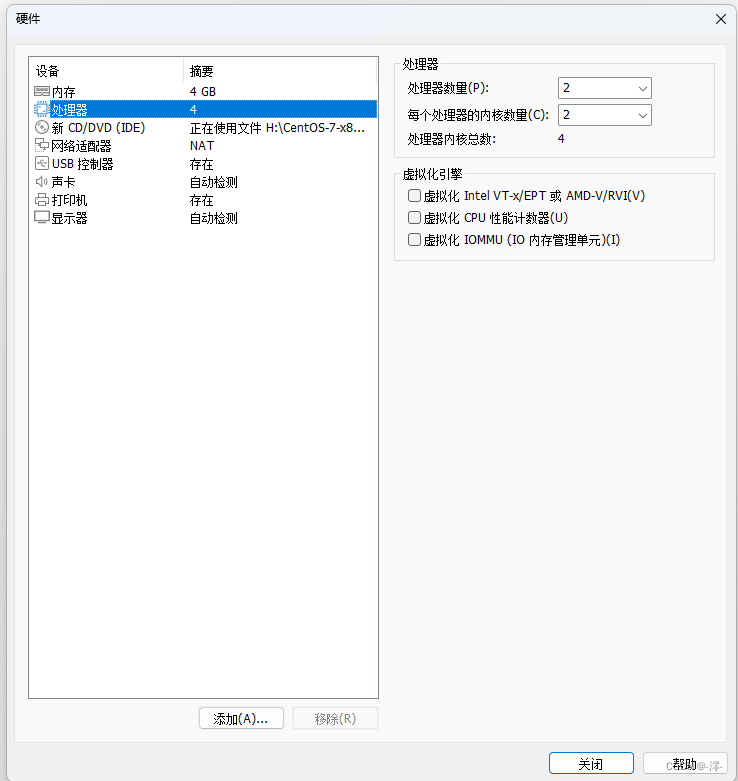
然后点击完成
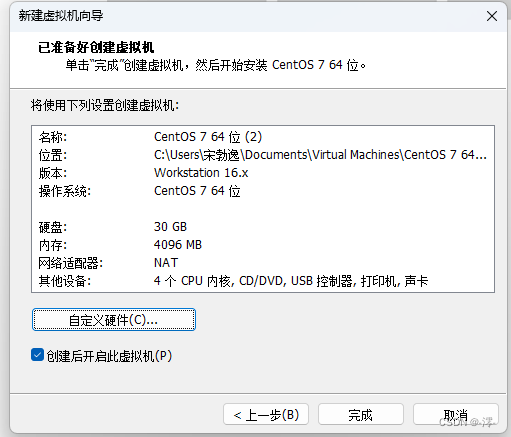
选择第一个然后按Enter(也就是回车键)
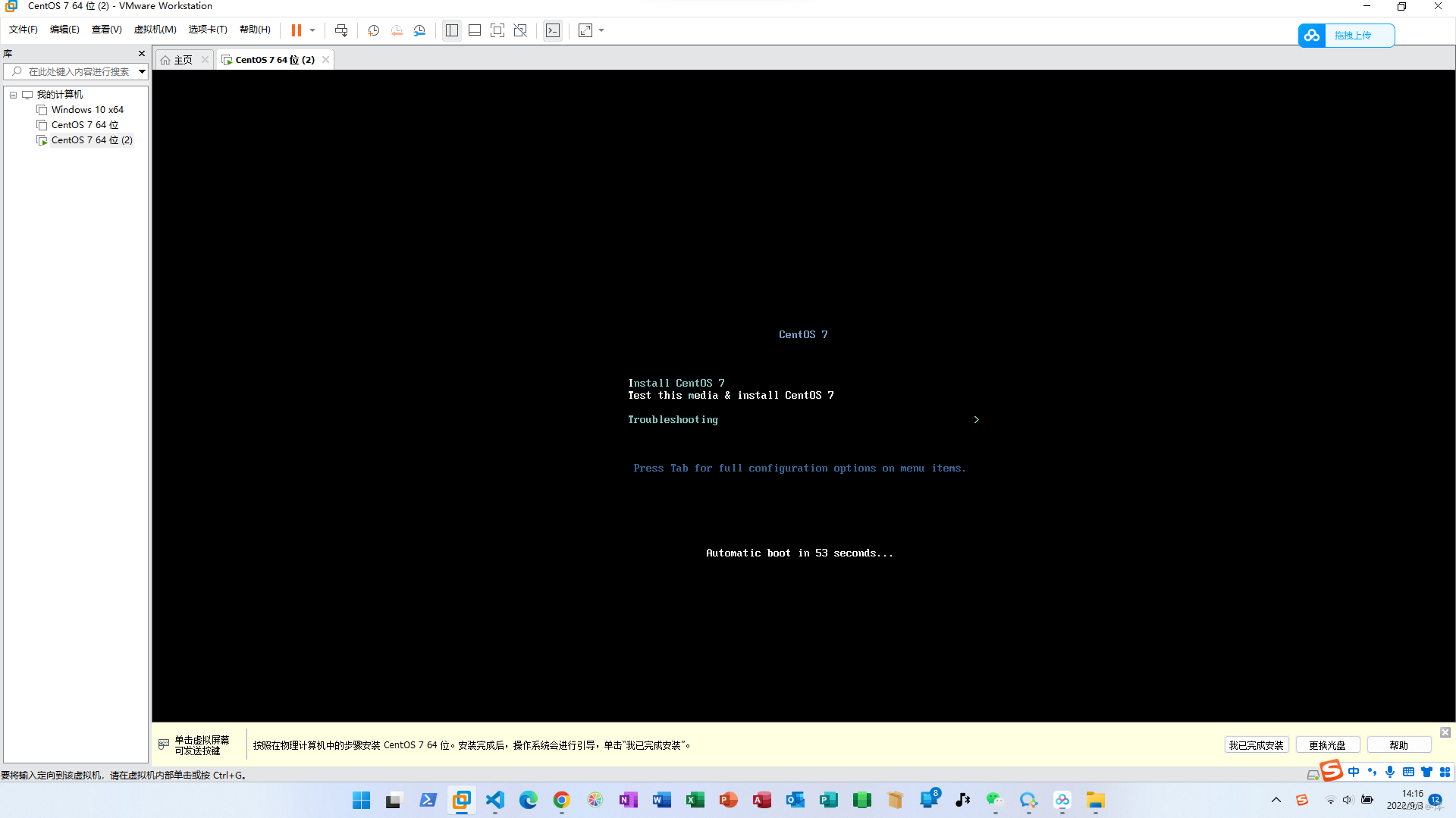
会黑屏一会正常,需要等一会
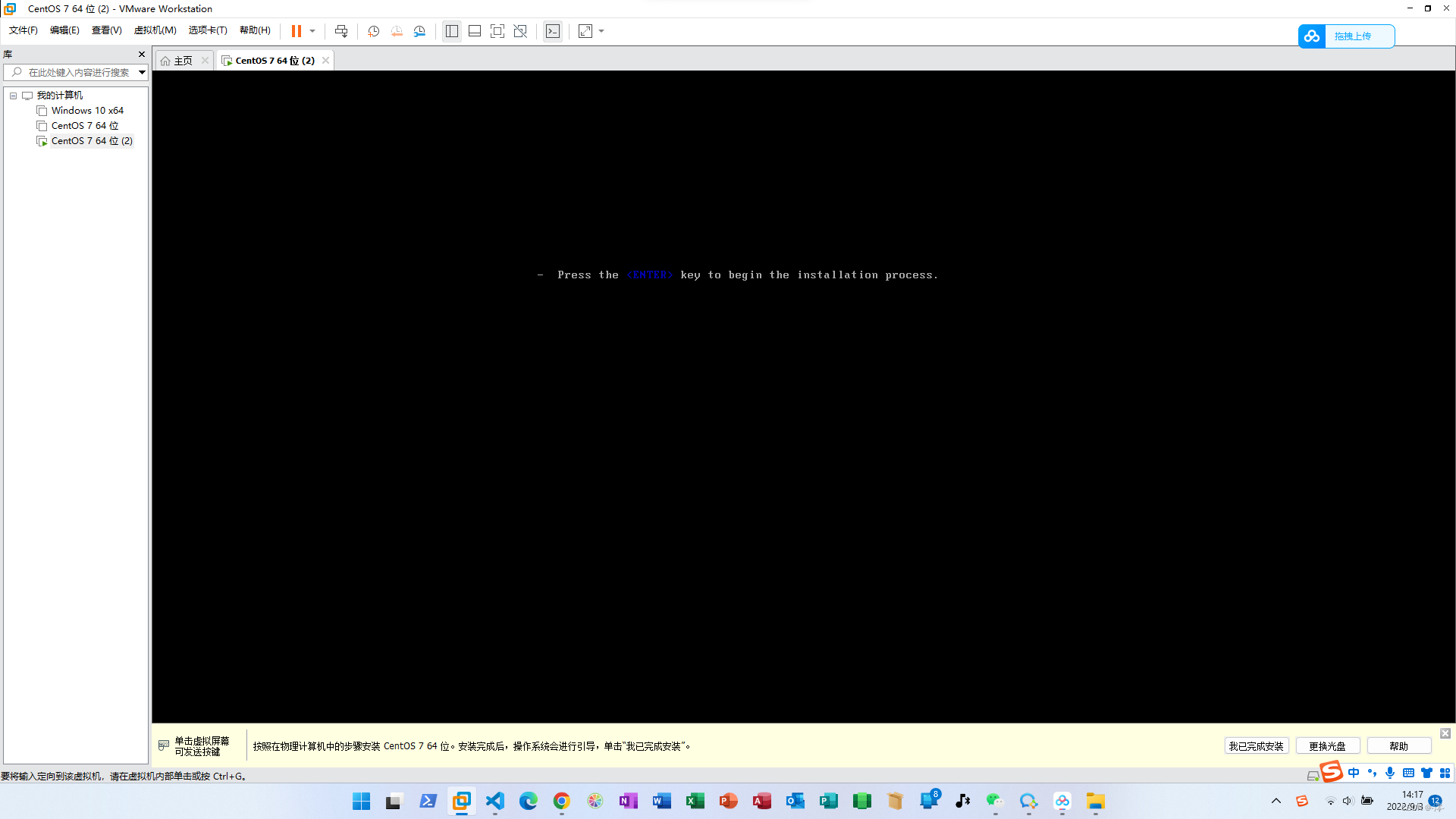
等到出现图形化界面,然后选择语言推荐选择英文,当然这篇教程中使用的是中文因为这样可以避免翻译上的一些问题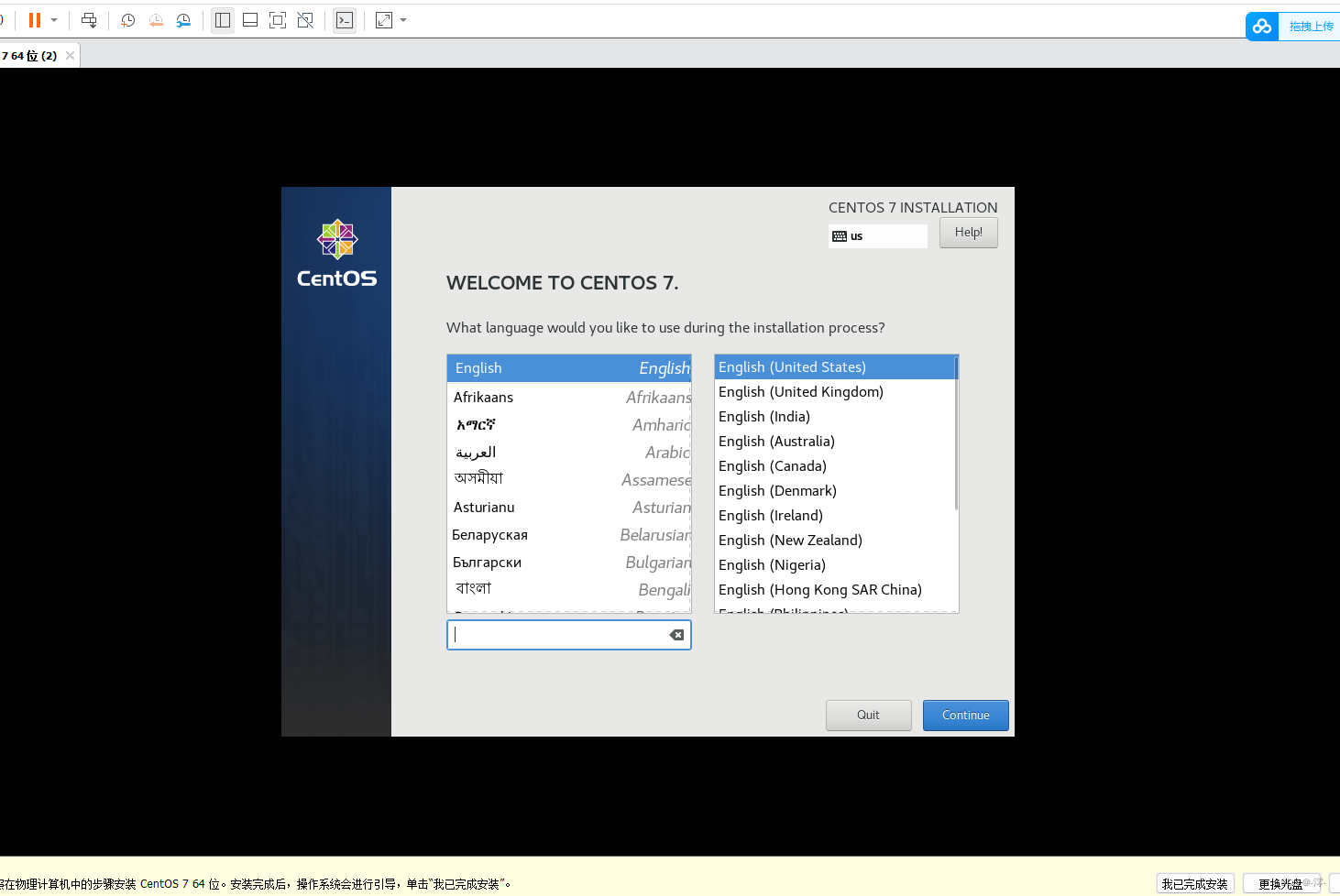
选好后点击继续
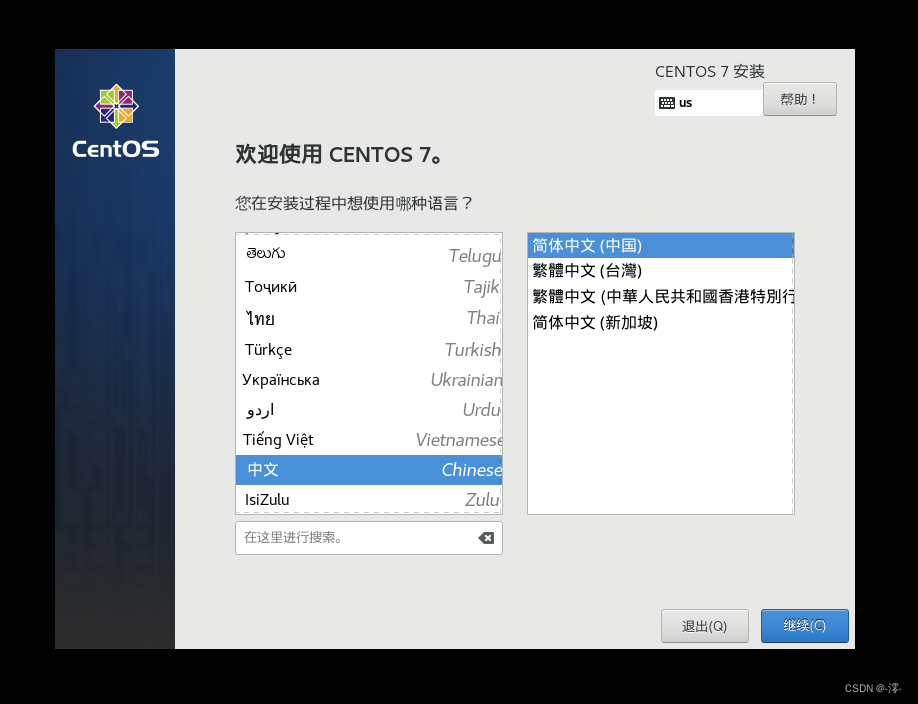
然后在弹出页面点击软件选择
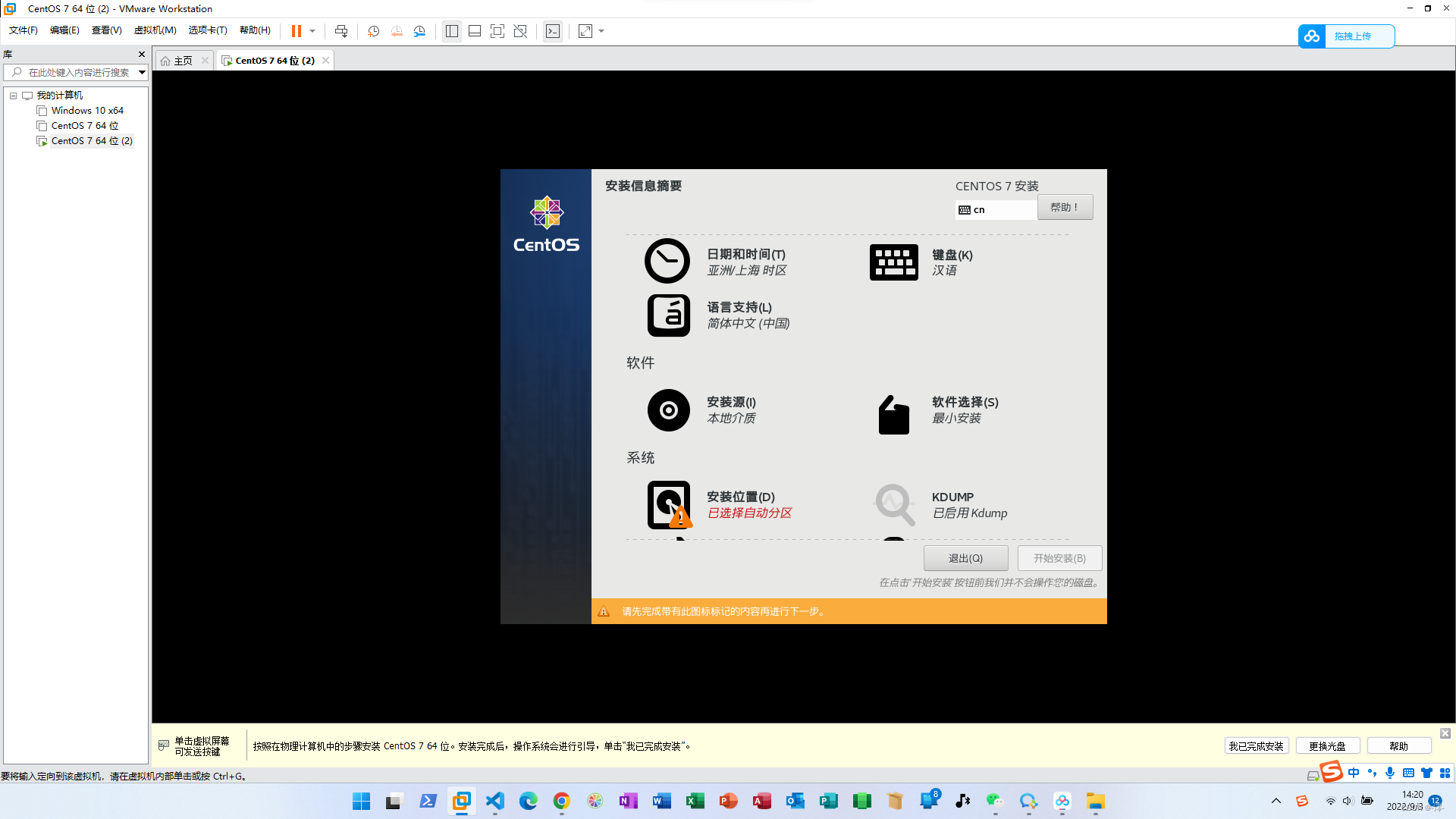
可以根据喜好来,在这里分享本人的选择
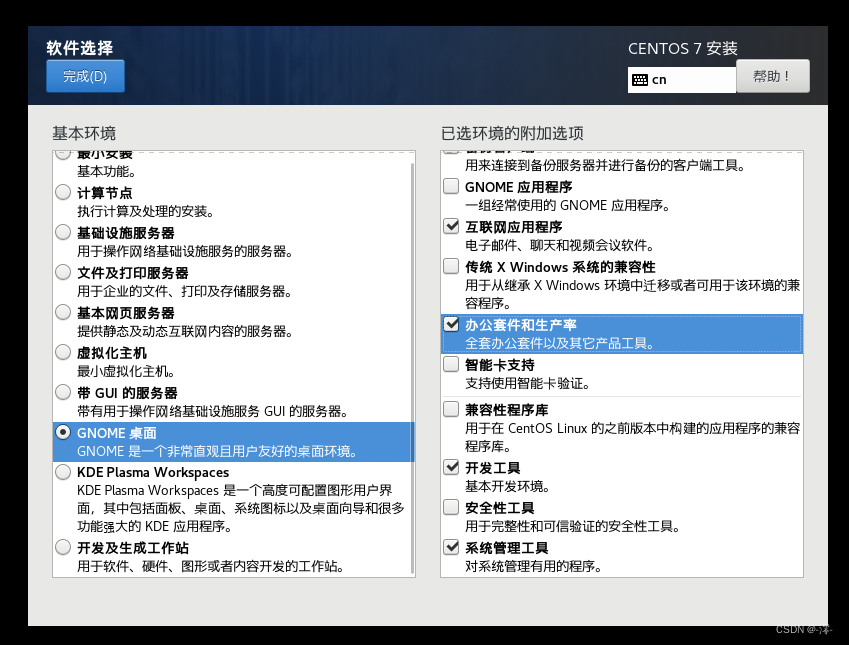
然后点击完成
点击一下安装位置,进到下面界面后,直接点完成就行
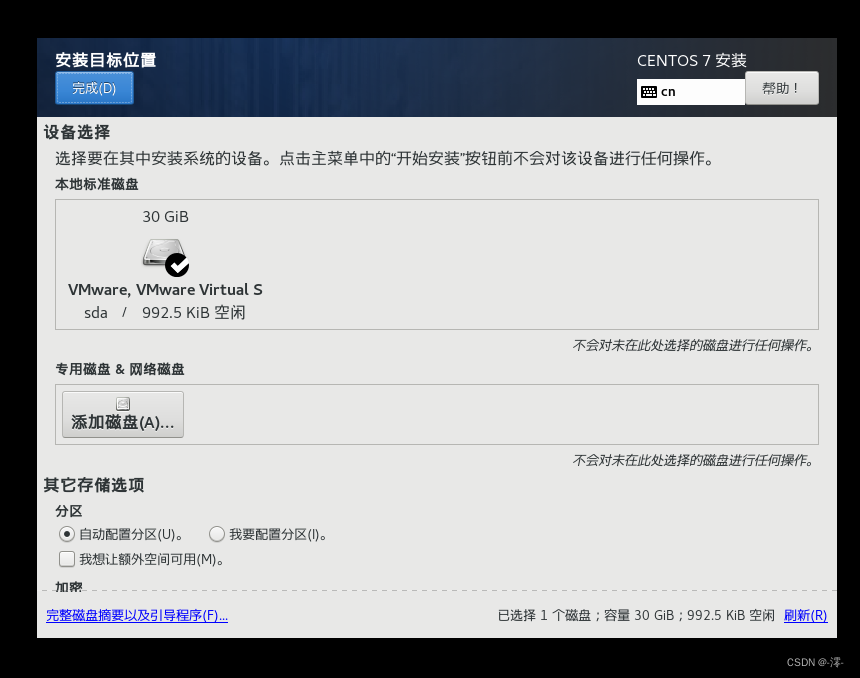
点击开始安装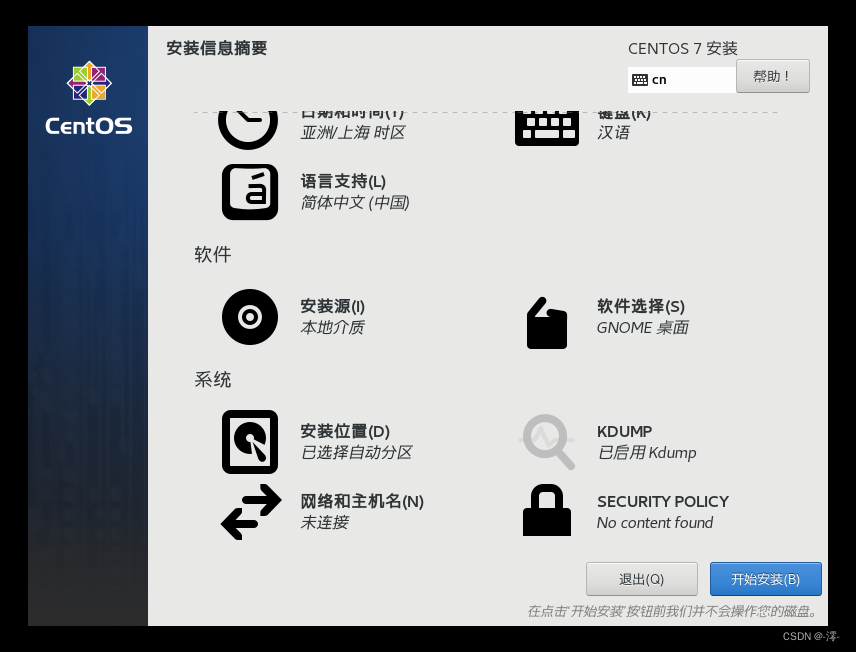
设置root密码
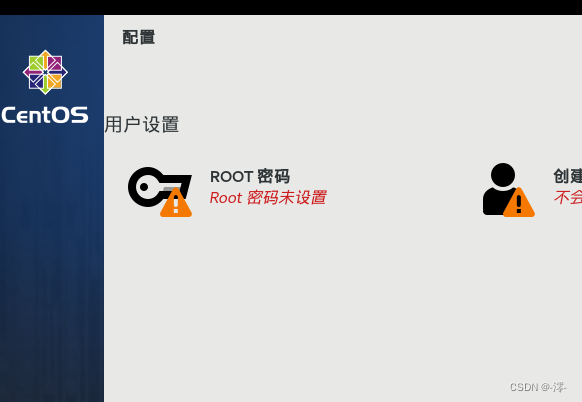
如果密码强度太低需要点击两次完成
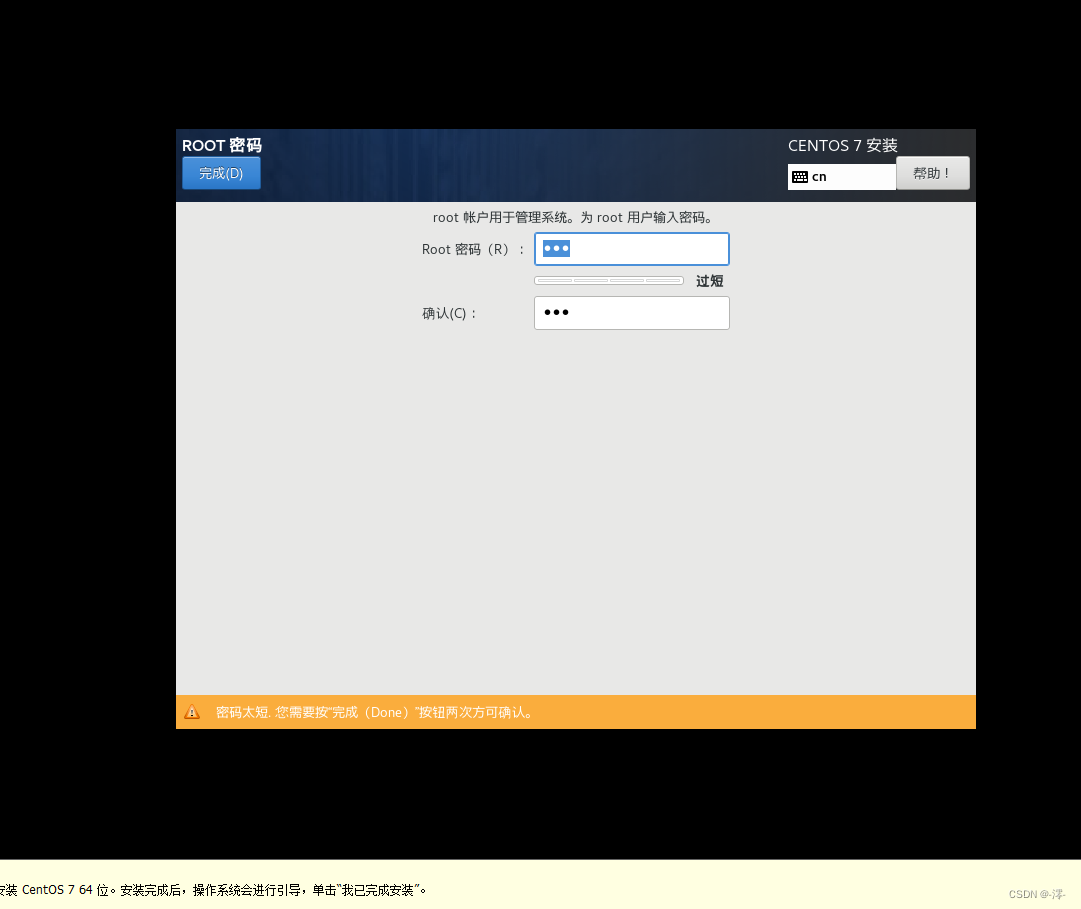
本人设的密码是123(很简单吧)
接下来就是愉快的等待时间
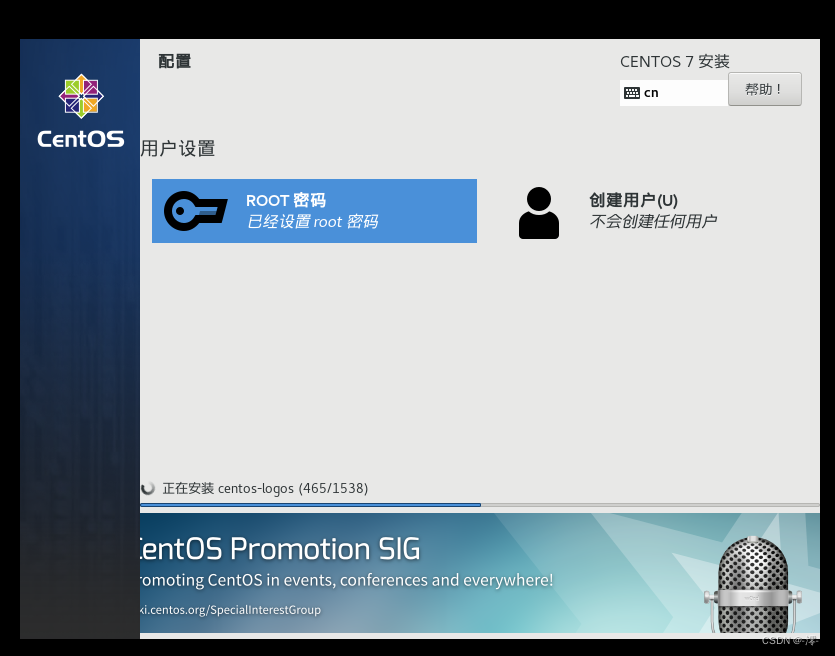
经过不怎么漫长的等待后,终于安装好了,然后点击重启
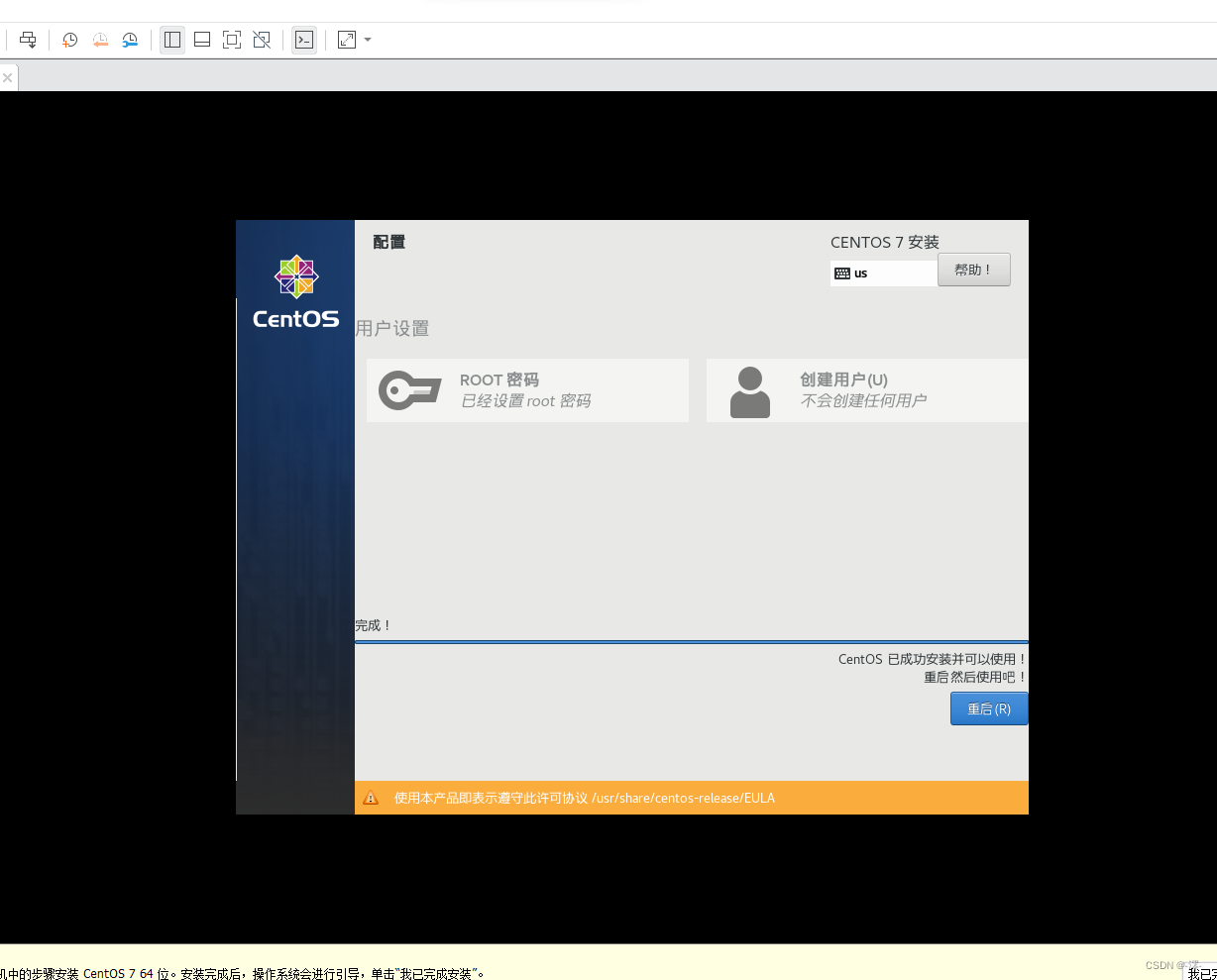
重启后进入这个页面,可以手动操作,也可以选择等几秒什么都不做(系统会自行选择)
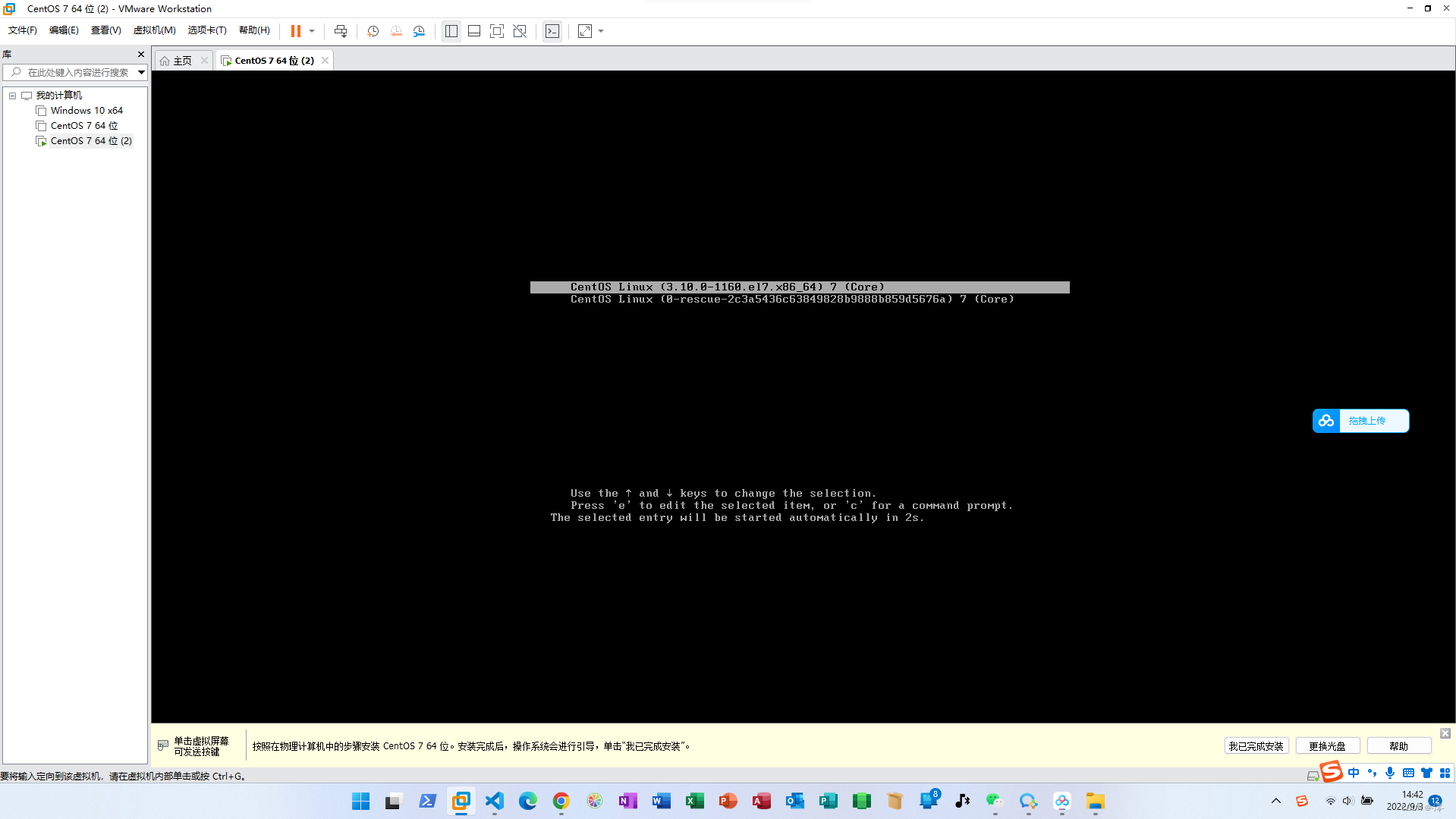
随后进入这个页面
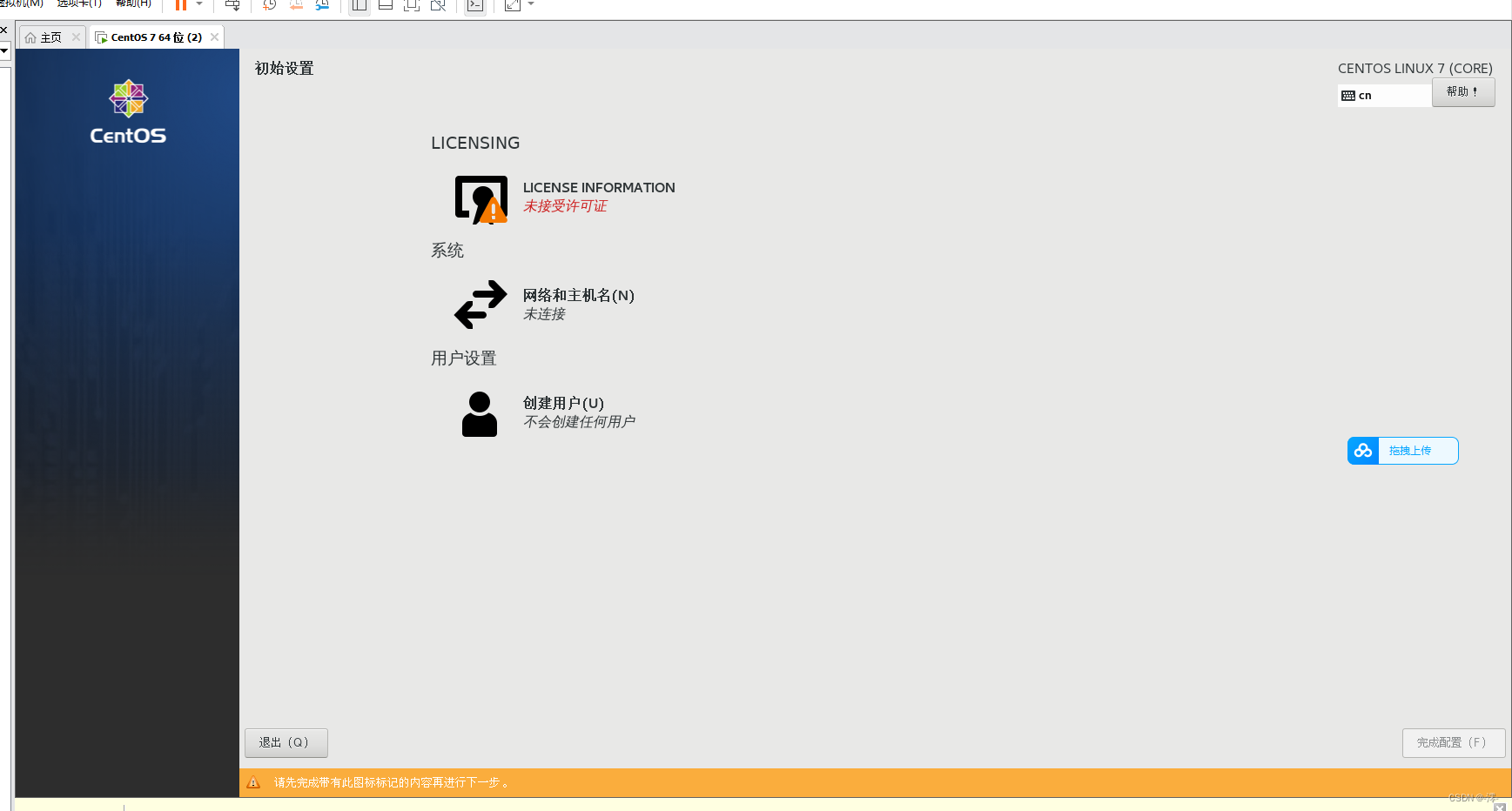
点击第一个,同意协议后点击完成
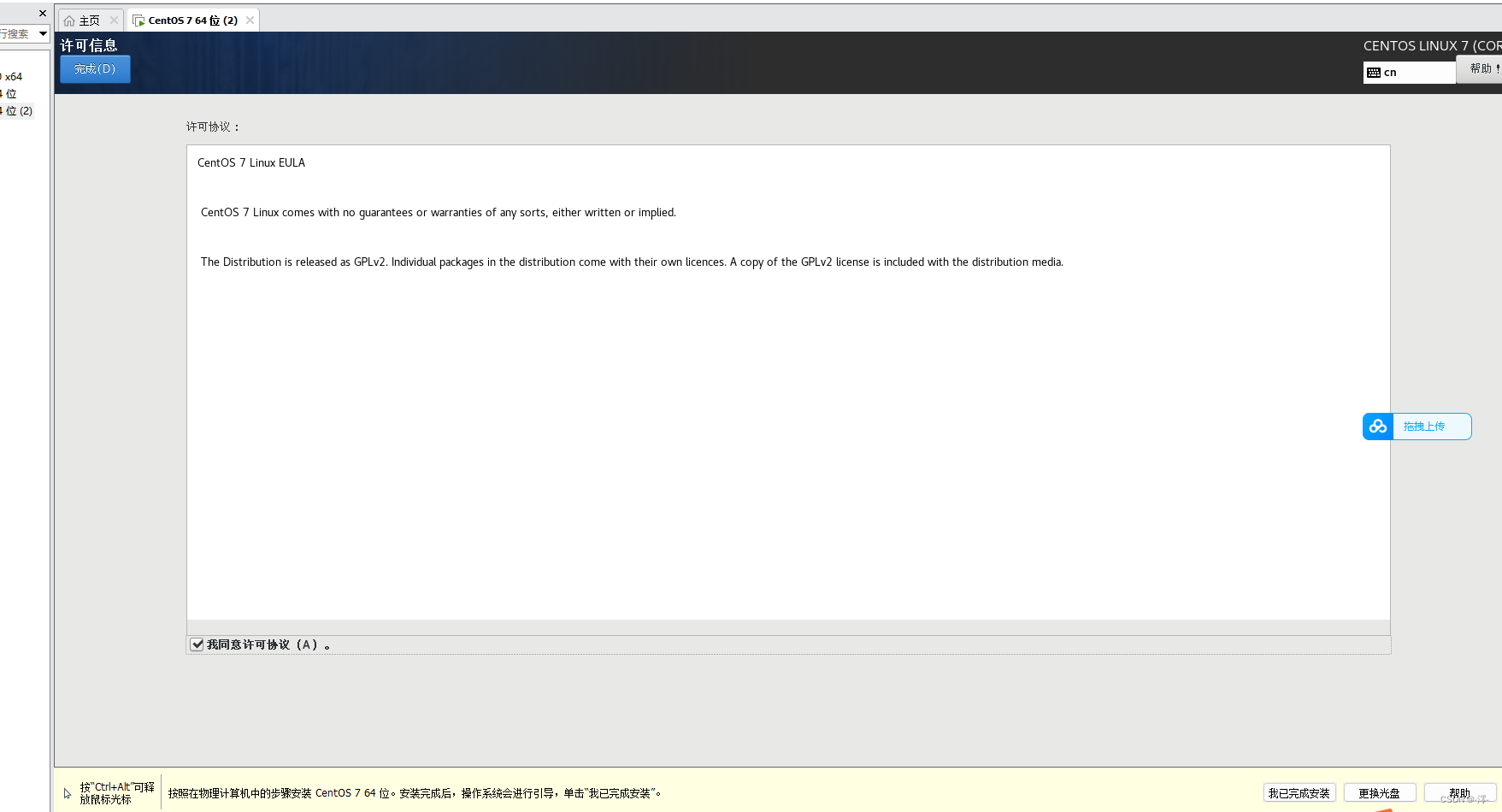
点击完,完成后在弹出页面选择以太网和主机名,把那个开关打开,这样就连上网了
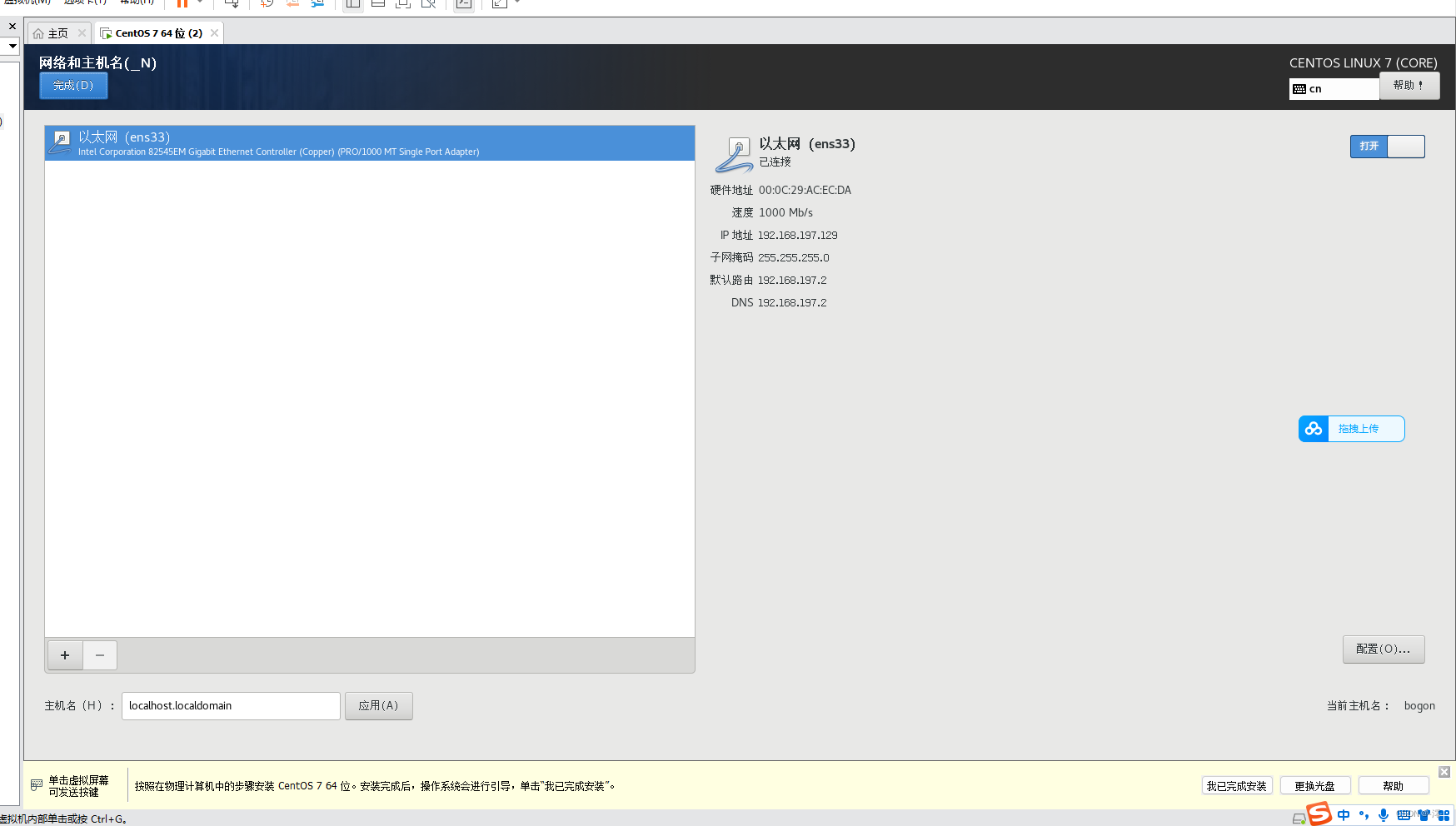
配置完后点击完成
在点击完成配置,就好了
还需在选择下语言
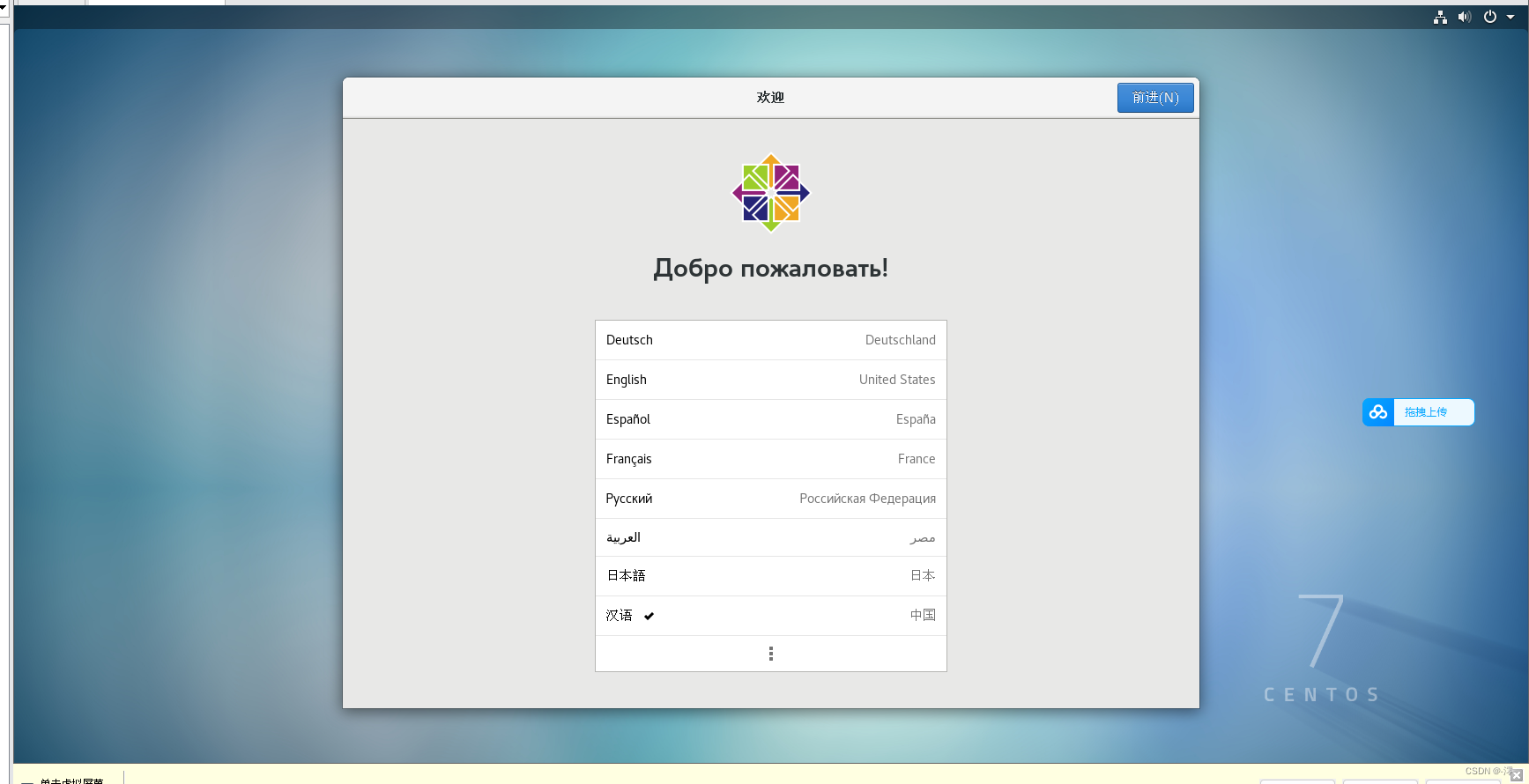
然后就是一路前进,就不放图了,直到这个页面,当然也可以选择跳过
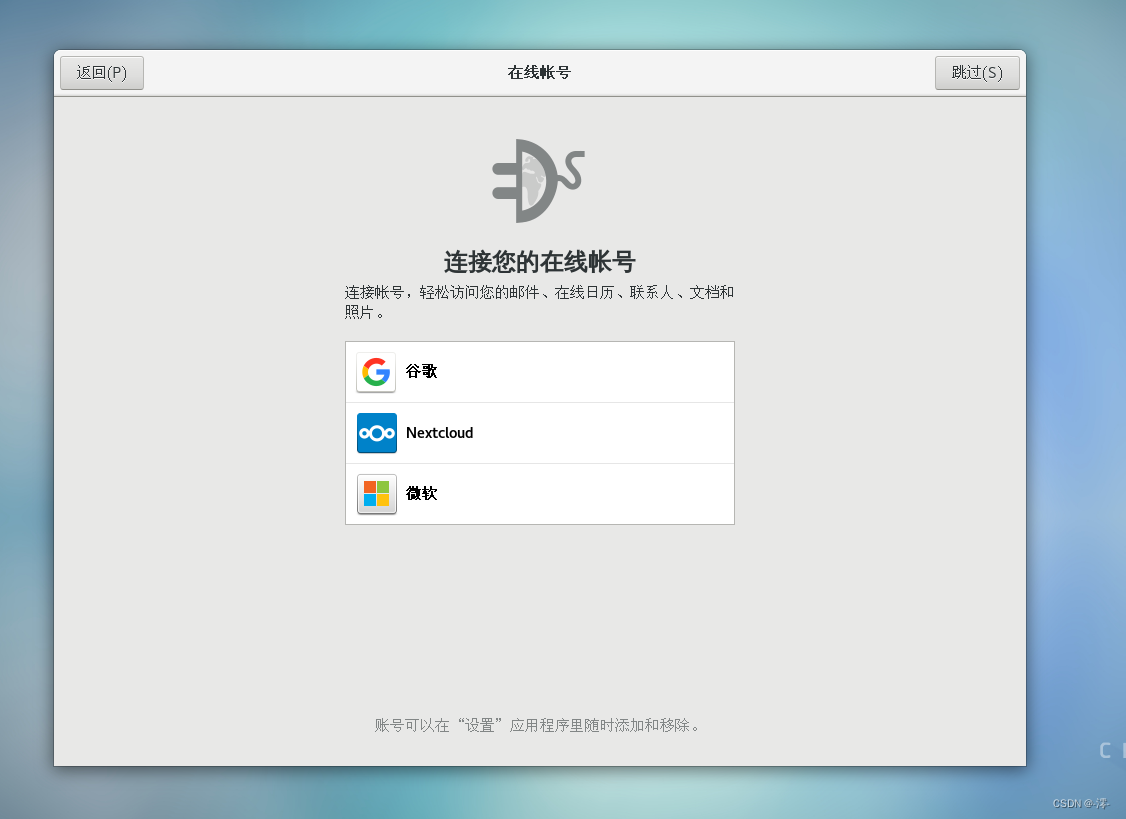
随后就是创建用户
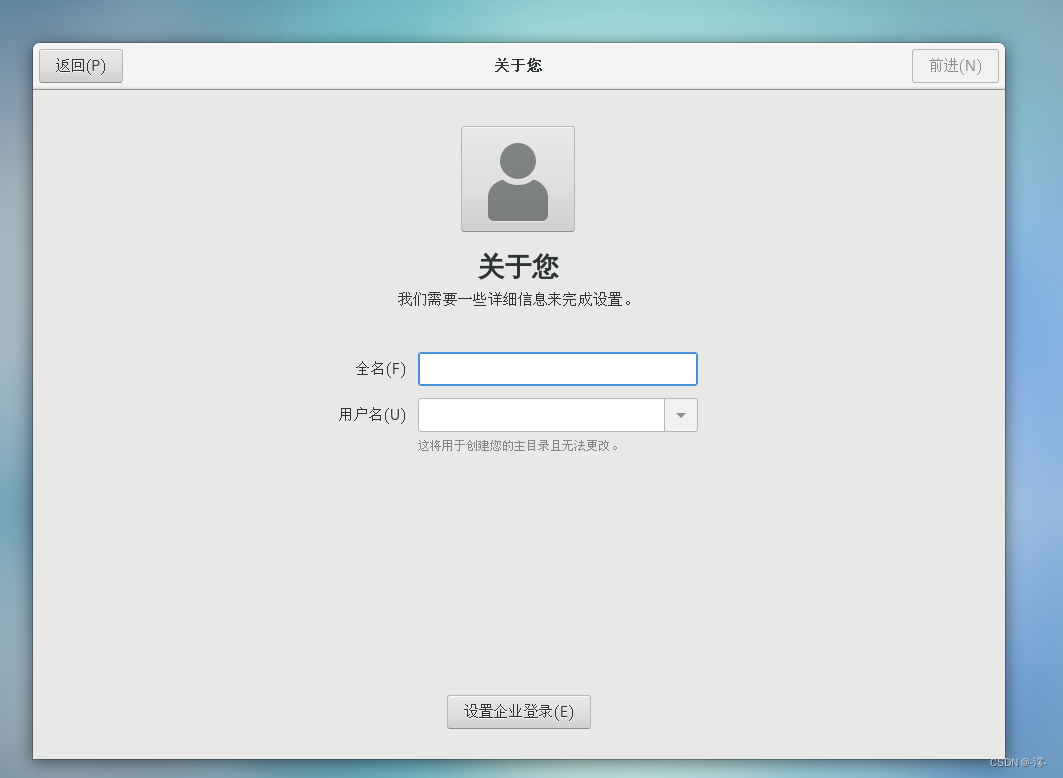
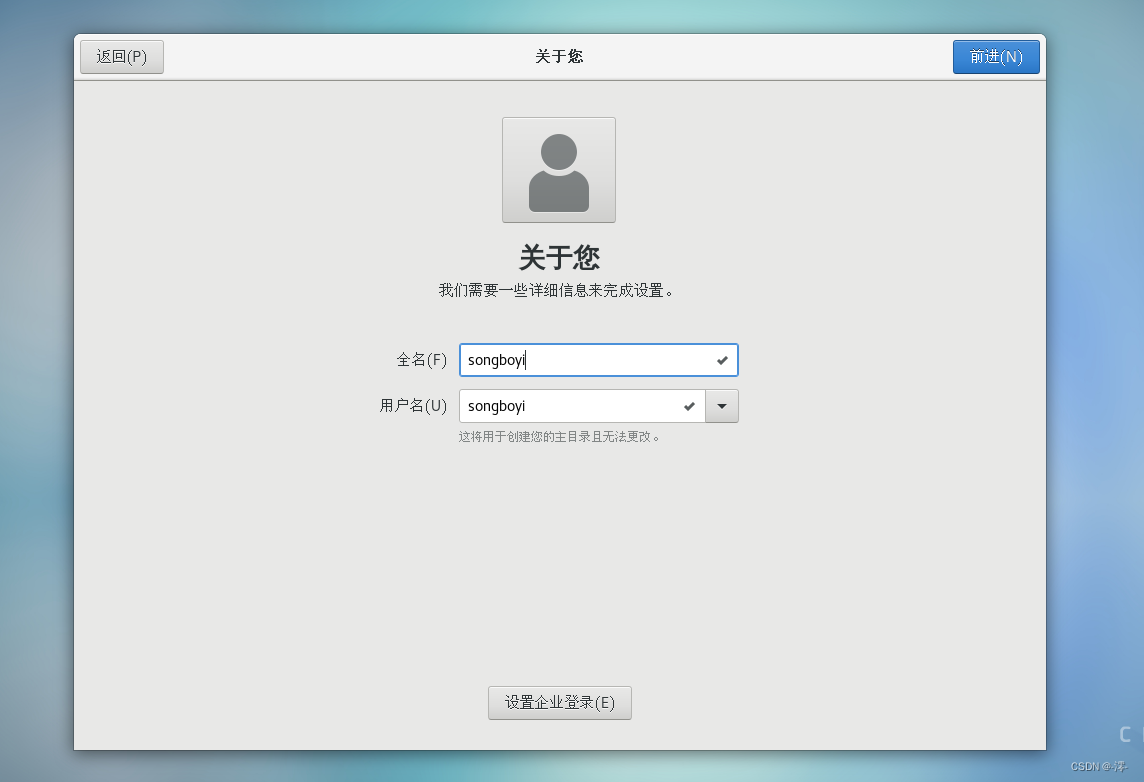
最好用英文,完成后点击前进
然后是设置密码

设置完后点击前进
然后在弹出页面点击开始使用
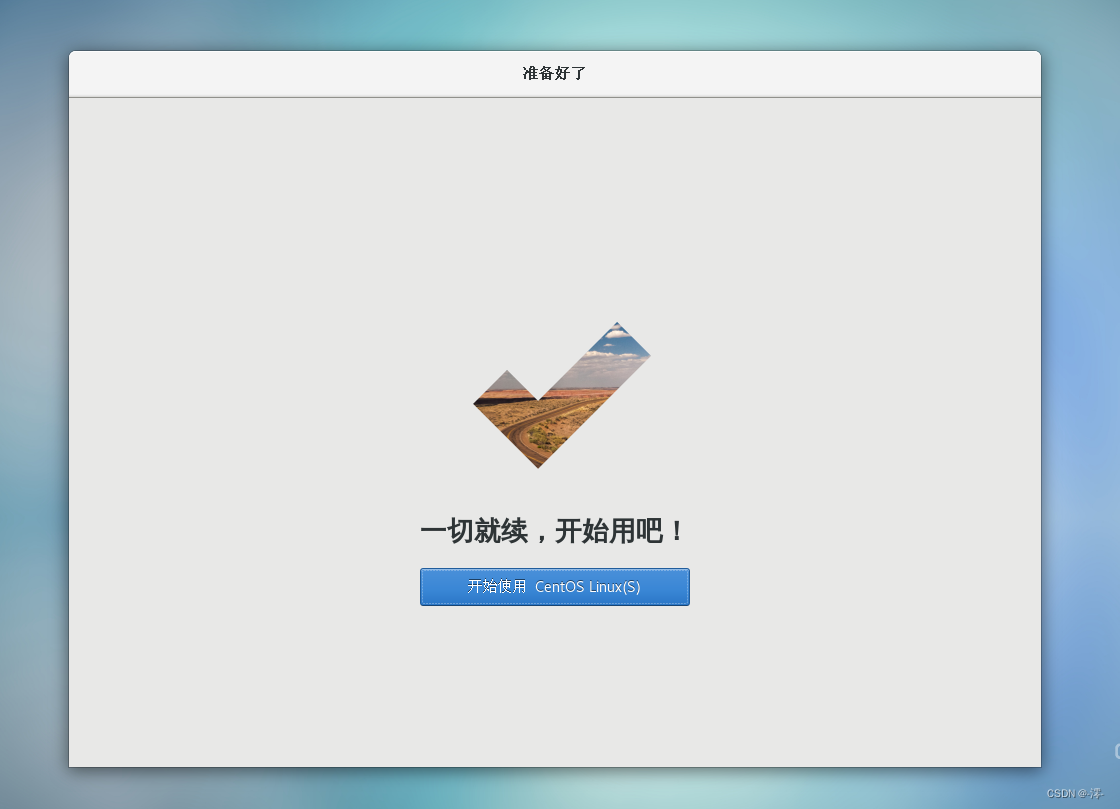
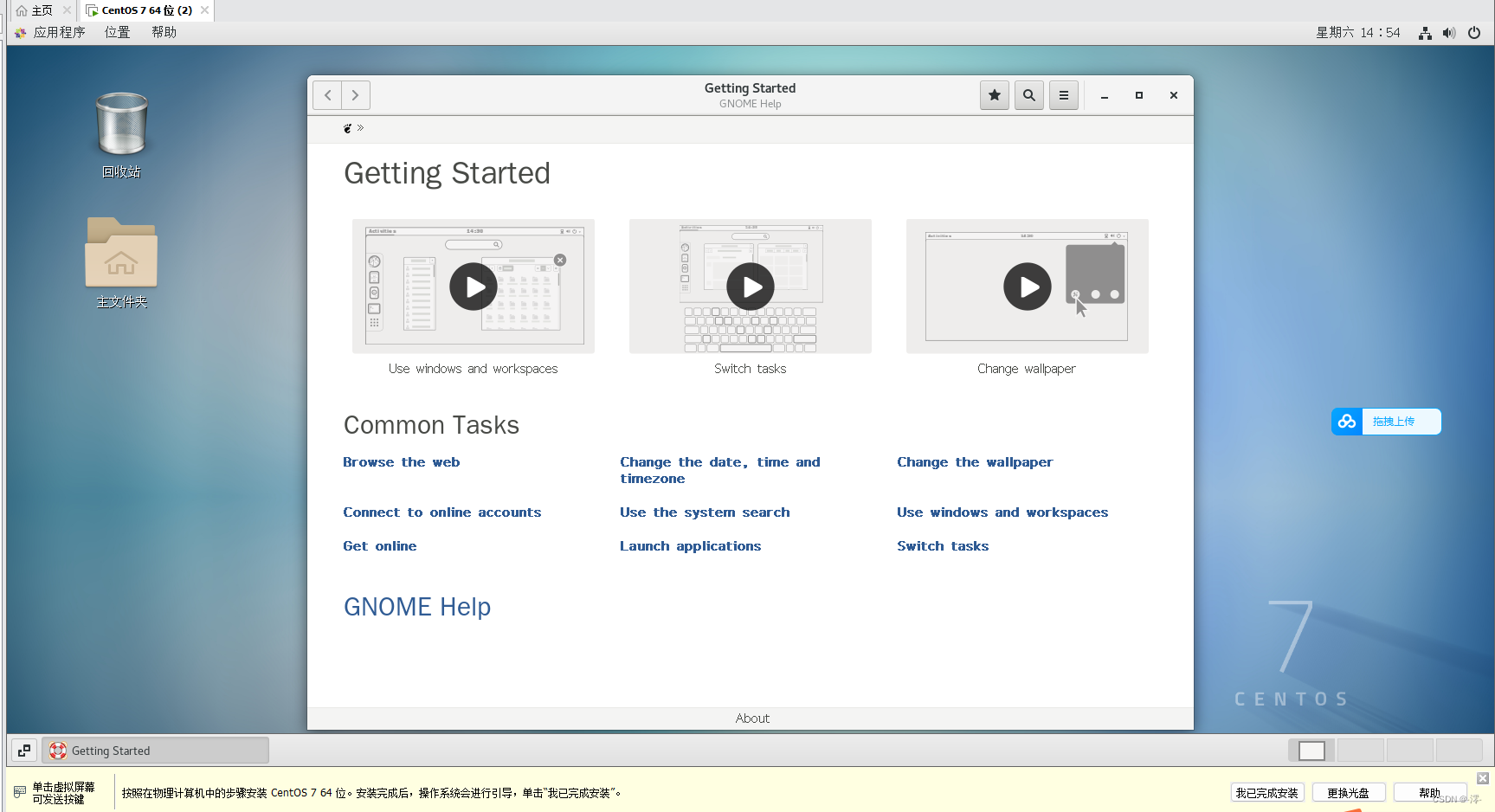
本期教程就到这里,希望能为大家带来帮助